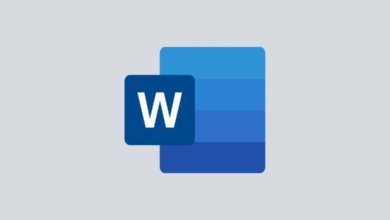Jak odstranit červené čáry v dokumentech aplikace Microsoft Word
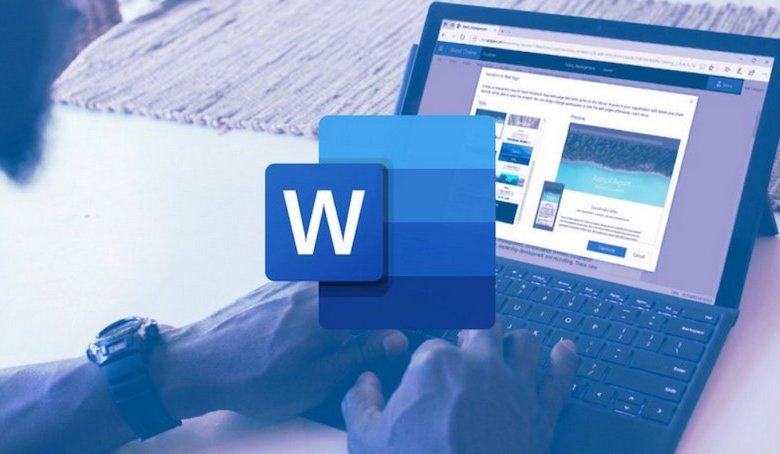
Microsoft Word nabízí určité funkce, které vám pomohou zlepšit psaní a zajistit, abyste při psaní dělali co nejméně chyb. Kontrola pravopisu je jednou z hlavních funkcí, které nabízí. Možná jste si všimli červených vlnovek pod některými slovy v dokumentu aplikace Word. Toto je funkce kontroly pravopisu v akci. Mnozí noví uživatelé Wordu možná nevědí, co tyto řádky znamenají, ale právě o tom zde budeme hovořit. Nejen to, pomůžeme vám trvale odstranit červené čáry v dokumentech Microsoft Word, pokud vás příliš obtěžují.
Nesprávné fungování souborů aplikace Word může být způsobeno poškozením nebo poškozením dokumentu. Nástroj Word Repair dokáže opravit většinu existujících problémů a zajistit správnou funkci dokumentu.
Část 1. Co znamenají červené čáry ve Wordu?
Pokud se pod slovem zobrazí červená čára, znamená to obvykle, že je v něm pravopisná chyba, kterou je třeba opravit. To však není vždy zcela přesné. Jakékoli slovo, které není ve slovníku kontroly pravopisu aplikace Word, bude označeno červeným vlnitým podtržením.
Přestože tyto červené čáry mohou být užitečné při opravě chyb, mohou být také někdy docela nepříjemné. Několik odborných termínů a slangových slov se v tomto slovníku nevyskytuje, a pokud je použijete při práci s dokumentem Wordu, bude mít červené čáry, i když je napíšete správně. Proto lidé, kteří si jsou jisti svým pravopisem, mohou chtít tyto zbytečné červené čáry ve Wordu odstranit.
Část 2. Jak odstranit červené podtržení v aplikaci Word
Obvykle by uživatelé museli kliknout pravým tlačítkem myši na podtržené slovo a vybrat možnost „Ignorovat vše „, aby je odstranili, ale to není ideální, pokud je v dokumentu příliš mnoho červených čar. Místo této časově náročné cesty se můžete červených čar v aplikaci Microsoft Word zcela zbavit.
V závislosti na tom, zda chcete odstranit červené čáry pouze pro aktuální dokument, nebo pro všechny dokumenty, se kterými budete pracovat, se budou lišit kroky, které je třeba provést. Zde se budeme zabývat dvěma různými metodami odstranění červených čar v dokumentech aplikace Microsoft Word.
Jak odstranit červené čáry ve všech dokumentech aplikace Word
Pokud si již nepřejete, aby vás tyto červené čáry při práci s dokumenty aplikace Word obtěžovaly, můžete je trvale odstranit. Toho lze dosáhnout změnou nastavení nástroje Microsoft Word Proofing. Zde je návod, co musíte udělat:
Krok 1. Předpokládejte, že máte v počítači otevřený program Microsoft Word, a klikněte na položku „Soubor“ na panelu nabídek.
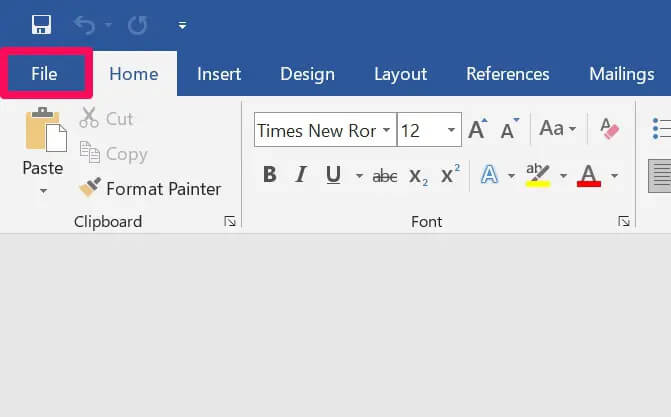
Krok 2. Tím se dostanete do nabídky Soubor, kde uvidíte všechny dokumenty aplikace Word, na kterých jste pracovali. Zde klikněte na položku „Možnosti “ v levém dolním rohu okna aplikace Word.
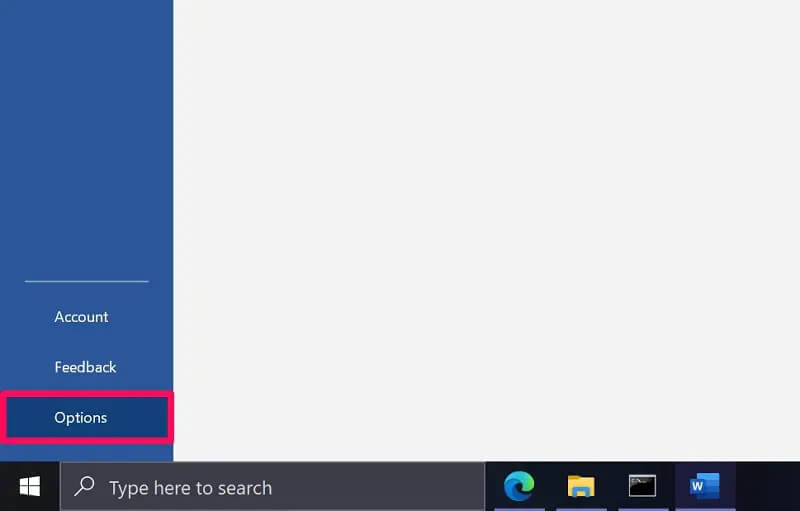
Krok 3 V aplikaci Microsoft Word se spustí nové okno „Možnosti aplikace Word „. Možná se nacházíte v části Obecné v Možnostech aplikace Word. V levém podokně klikněte na položku „Proofing “ a proveďte změny pro kontrolu pravopisu.
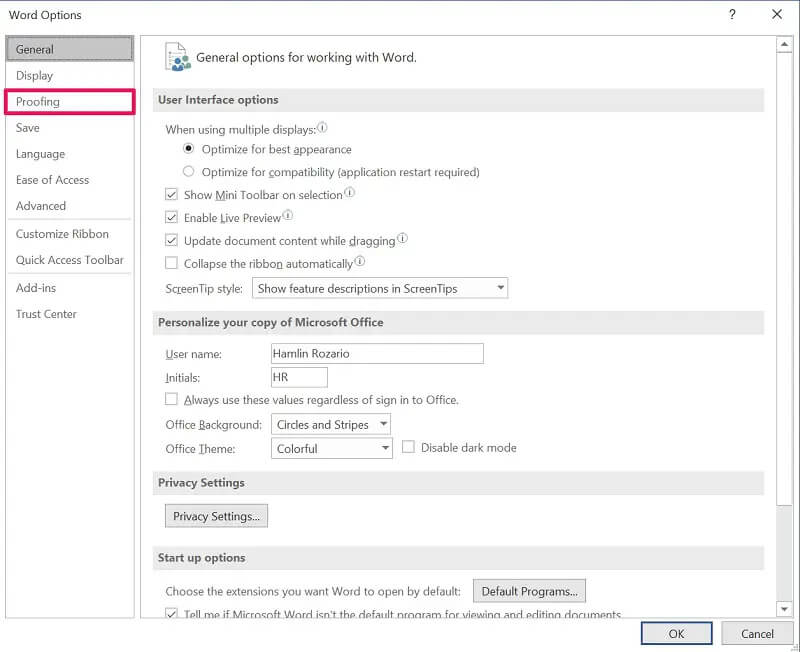
Krok 4 V části “ Při opravě pravopisu a gramatiky ve Wordu“ najdete několik zaškrtávacích políček. Zrušte zaškrtnutí políček u položek „Zkontrolovat pravopis při psaní“ a „Často zaměňovaná slova“. Pro uložení změn nezapomeňte kliknout na tlačítko „OK“.
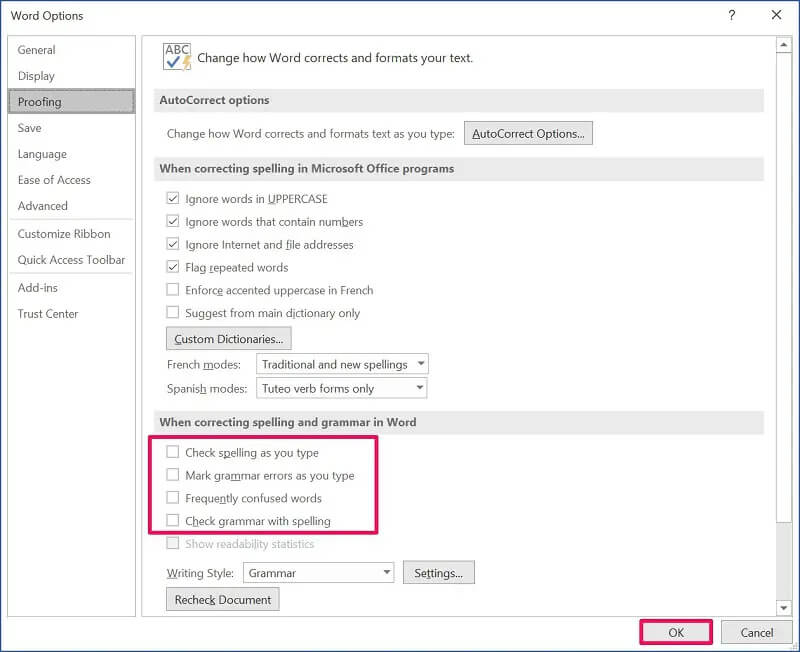
Tady to máte. Zrušením zaškrtnutí políček pro gramatiku odstraníte z dokumentu aplikace Word také zelené podtržení. V žádném z dokumentů aplikace Word již nenajdete červené podtržení.
Jak odstranit červené čáry pouze v aktuálním dokumentu aplikace Word
Tato metoda může být užitečná pro ty, kteří pracují s dokumenty aplikace Word obsahujícími mnoho odborných termínů, které nejsou k dispozici ve slovníku kontroly pravopisu. Podle následujících kroků odstraníte všechny červené čáry z aktuálního dokumentu aplikace Word:
Krok 1. Stejně jako u výše uvedeného způsobu přejděte po otevření aplikace Microsoft Word do sekce Soubor na panelu nabídek.
Krok 2. Poté klikněte na položku “ Možnosti “ v levém dolním rohu okna, čímž se dostanete do nabídky Možnosti aplikace Word.
Krok 3 Nyní klikněte v levém podokně na položku „Proofing“ (Kontrola pravopisu) a sjeďte dolů, abyste mohli pro aktuální dokument nastavit výjimky z kontroly pravopisu.
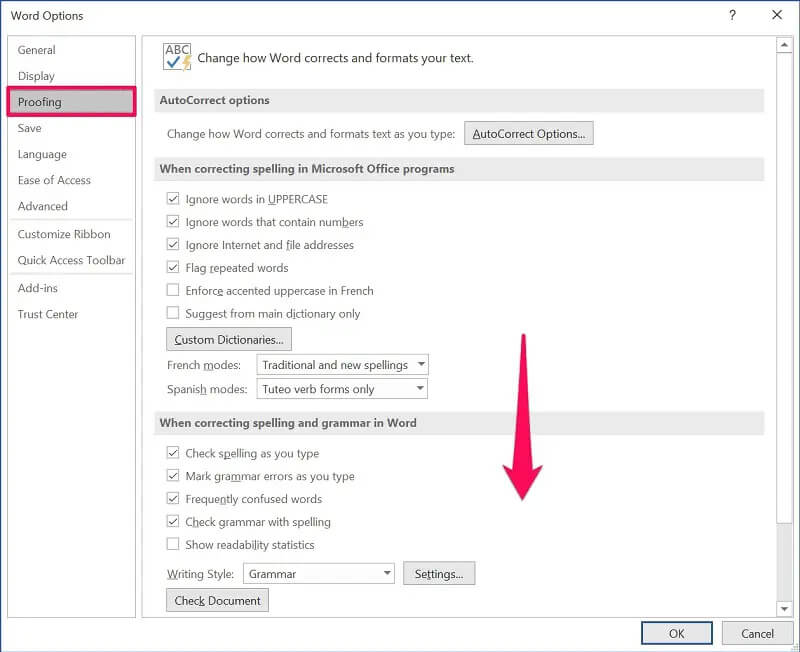
Krok 4 Zde zaškrtněte políčko vedle možnosti „Skrýt pravopisné chyby pouze v tomto dokumentu“, jak je znázorněno na obrázku níže, a kliknutím na tlačítko “ OK “ změny uložte.
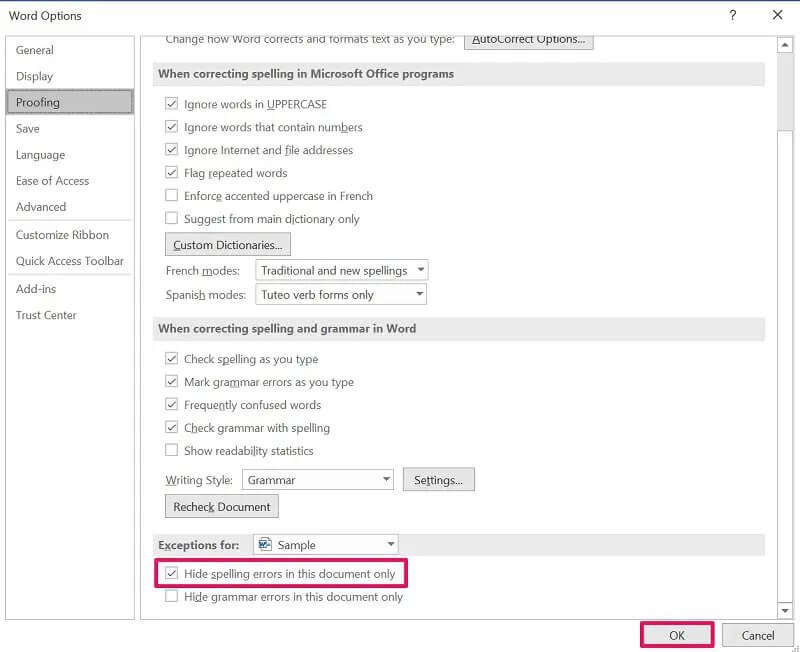
Výjimku můžete udělat i pro jiné dokumenty. Zde je ve výchozím nastavení vybrán aktuální dokument, ale můžete na něj kliknout a místo něj vybrat jiný soubor aplikace Word. Pokud se chcete zbavit zelených řádků, můžete také zaškrtnout políčko pro skrytí gramatických chyb.
Závěr
Jak asi vidíte, není těžké vypnout všechny červené čáry ve Wordu, kdykoli vás obtěžují. Hrstce lidí, kteří mají pravopis v pořádku, tato funkce spíše škodí, než pomáhá. Pokud si to však rozmyslíte, můžete se vždy vrátit do nastavení funkce Proofing a funkci zapnout nebo vypnout.
Doufáme, že jste se konečně mohli naučit více způsobů, jak se zbavit červených čar v aplikaci Microsoft Word. Odstranili jste červené čáry pouze z aktuálního dokumentu, nebo jste je vypnuli natrvalo? Znáte nějaké další způsoby, jak se vypořádat s červeným podtržením ve Wordu? Neváhejte se podělit o své nápady a nezapomeňte zanechat své názory v komentářích níže.